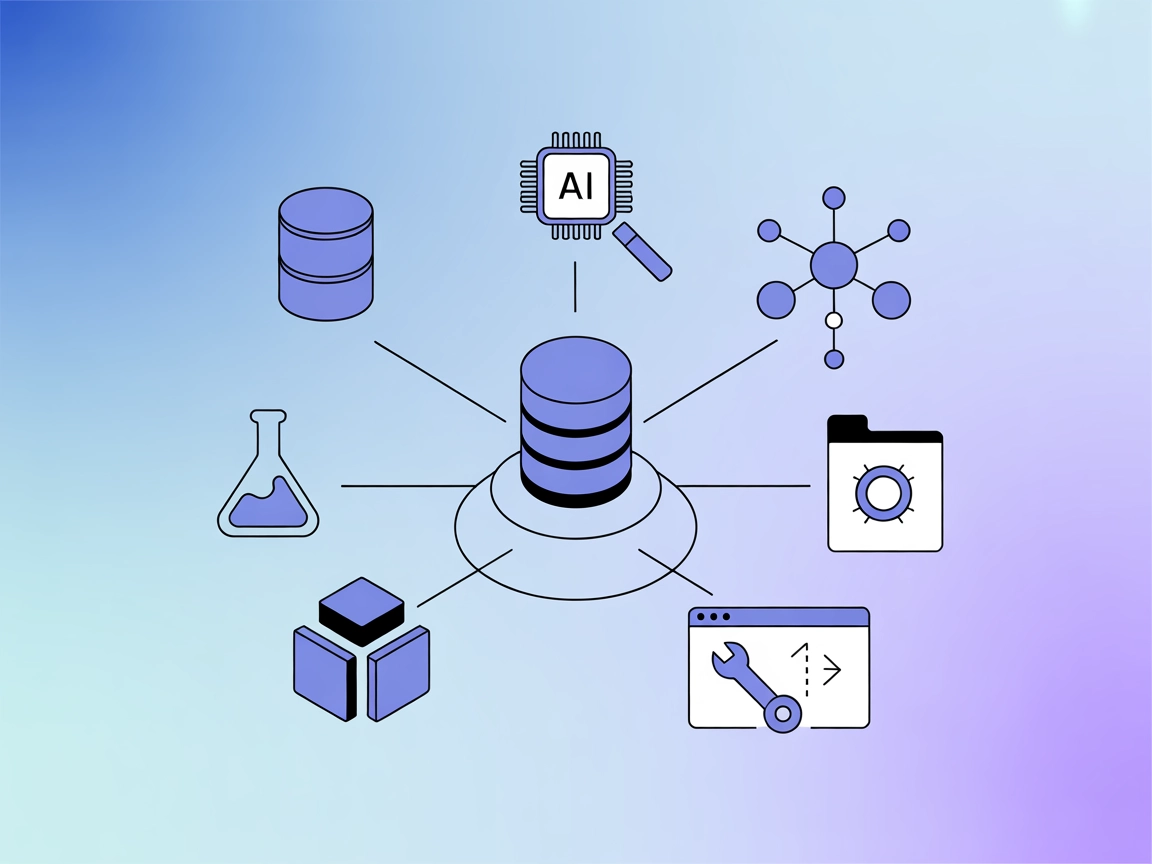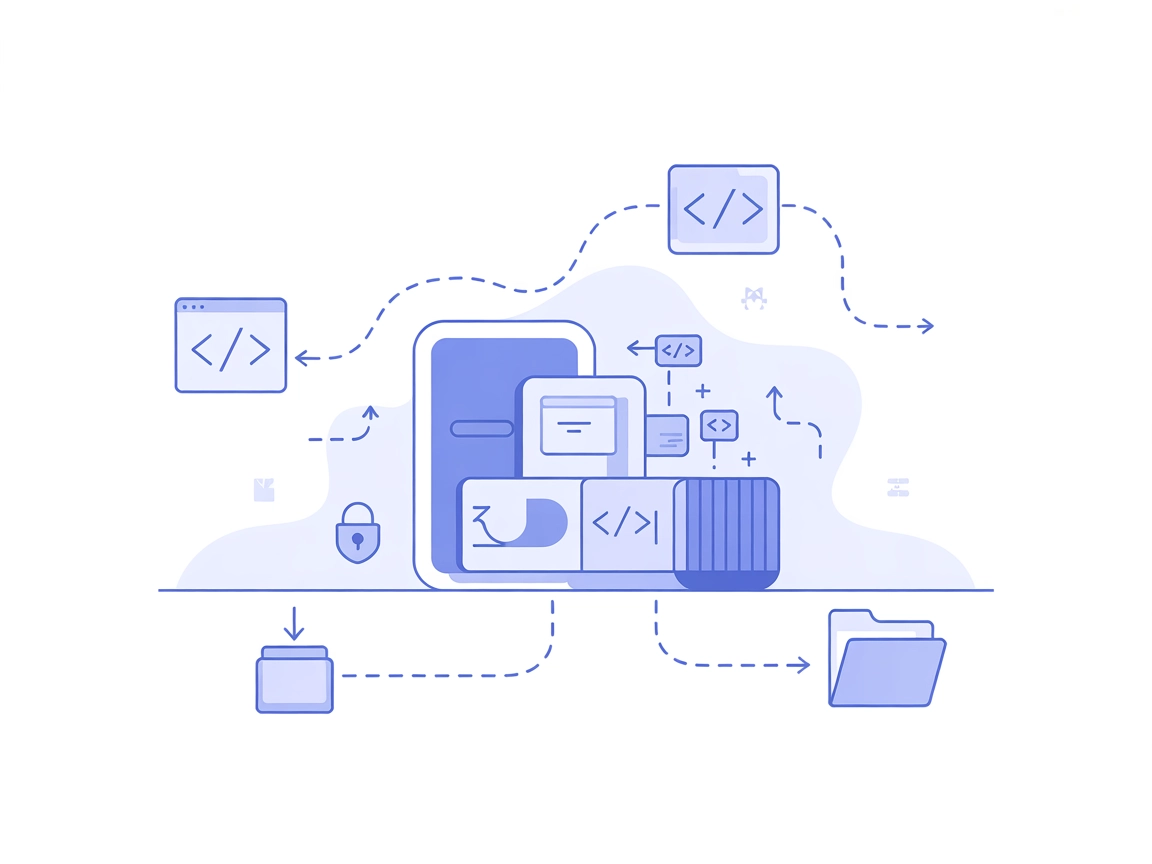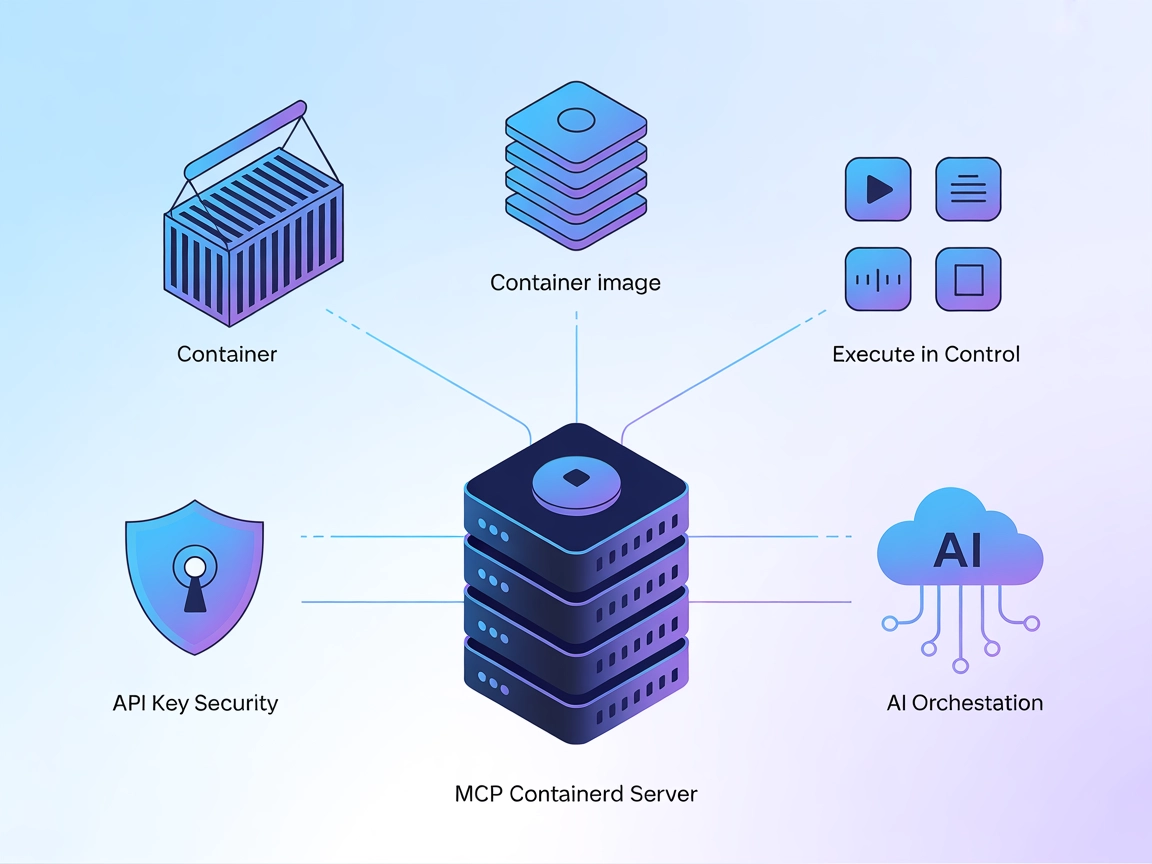
MCP Containerd Server
De MCP Containerd-server vormt de brug tussen Containerd's runtime en het Model Context Protocol (MCP), waardoor AI-agenten en automatiseringsworkflows containe...
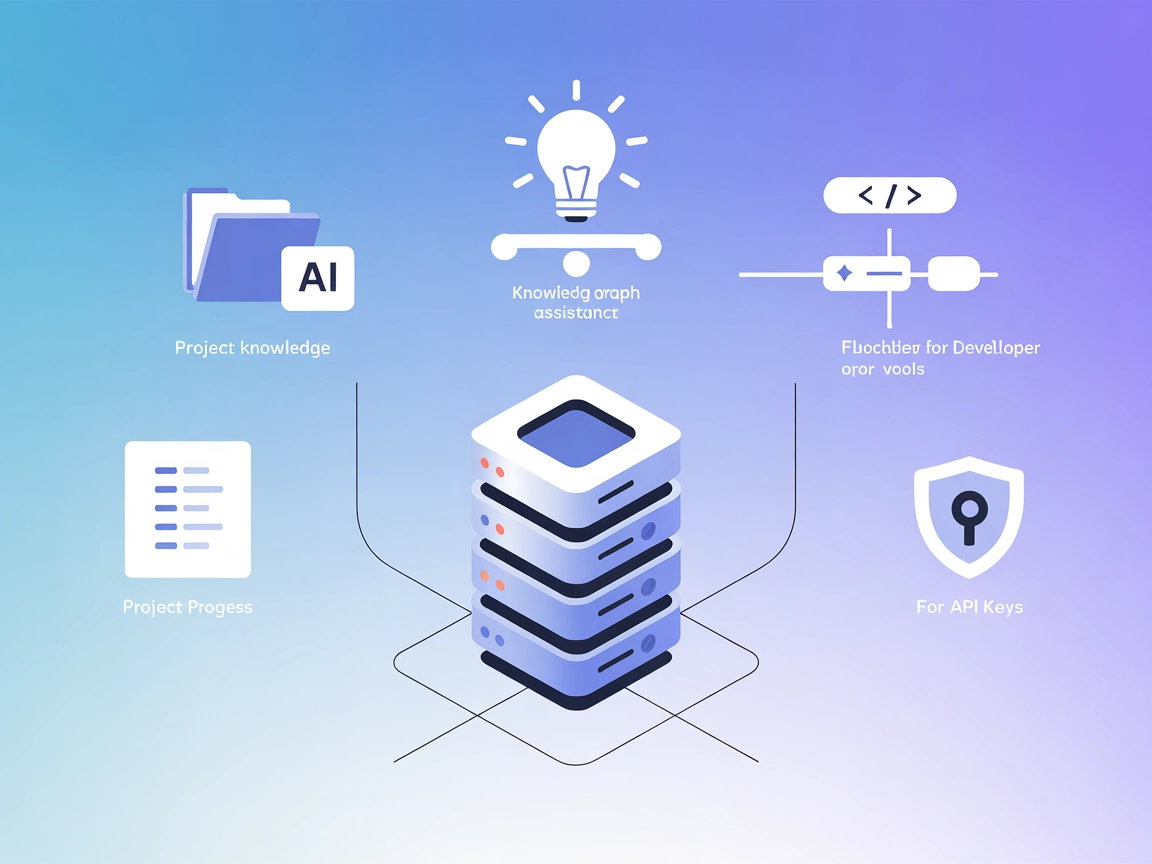
Geef je AI-assistenten een boost met projectspecifiek geheugen. ConPort slaat gestructureerde projectcontext op en haalt deze op, waardoor slimmere, contextbewuste AI-workflows in FlowHunt en IDE’s mogelijk zijn.
FlowHunt biedt een extra beveiligingslaag tussen uw interne systemen en AI-tools, waardoor u granulaire controle heeft over welke tools toegankelijk zijn vanaf uw MCP-servers. MCP-servers die in onze infrastructuur worden gehost, kunnen naadloos worden geïntegreerd met FlowHunt's chatbot evenals populaire AI-platforms zoals ChatGPT, Claude en verschillende AI-editors.
Context Portal (ConPort) is een geheugenbank MCP-server die ontworpen is om AI-assistenten en ontwikkelaarstools binnen IDE’s te versterken door gestructureerde projectcontext te beheren. Als een projectspecifieke kennisgrafiek maakt ConPort krachtige Retrieval Augmented Generation (RAG) mogelijk, waardoor AI snel toegang krijgt tot en gebruik kan maken van relevante projectinformatie. Het slaat belangrijke projectdata op, zoals beslissingen, taken, voortgang, architectuurpatronen, glossaria en specificaties op een gestructureerde manier op. Dit helpt AI-assistenten om nauwkeurigere en contextbewuste antwoorden te geven, waardoor ontwikkelworkflows verbeteren doordat projectkennis gemakkelijk doorzoekbaar en bruikbaar wordt.
Er worden geen prompt-sjablonen genoemd in de beschikbare repositorybestanden of documentatie.
Er worden geen expliciete MCP-resources vermeld in de beschikbare repositorybestanden of documentatie.
Er worden geen specifieke tools beschreven of vermeld uit server.py of andere serverlogica in de beschikbare repositorybestanden of documentatie.
Projectkennisbeheer
Sla belangrijke projectbeslissingen, glossaria, specificaties en architectuurpatronen op en haal ze op, zodat AI-assistenten projectspecifieke begeleiding en context kunnen bieden.
Contextbewuste AI-codeerassistentie
Laat AI-assistenten binnen IDE’s toegang krijgen tot gestructureerd projectgeheugen, waardoor codesuggesties en uitleg worden verbeterd door gebruik te maken van projectgeschiedenis en terminologie.
Retrieval Augmented Generation (RAG)
Versterk door LLM aangedreven assistenten door ze te voorzien van actuele en relevante projectdata voor nauwkeurigere en contextrijke antwoorden.
Projectvoortgang bijhouden
Houd een gestructureerd overzicht bij van afgeronde taken, openstaande issues en lopende werkzaamheden, zodat AI-agenten de projectstatus kunnen samenvatten of rapporteren.
{
"mcpServers": {
"context-portal": {
"command": "npx",
"args": ["@context-portal/mcp-server@latest"]
}
}
}
{
"mcpServers": {
"context-portal": {
"command": "npx",
"args": ["@context-portal/mcp-server@latest"]
}
}
}
{
"mcpServers": {
"context-portal": {
"command": "npx",
"args": ["@context-portal/mcp-server@latest"]
}
}
}
{
"mcpServers": {
"context-portal": {
"command": "npx",
"args": ["@context-portal/mcp-server@latest"]
}
}
}
API-sleutels beveiligen:
Gebruik omgevingsvariabelen om API-sleutels veilig aan te leveren. Hieronder een voorbeeld van hoe je deze kunt opnemen in je configuratie:
{
"mcpServers": {
"context-portal": {
"command": "npx",
"args": ["@context-portal/mcp-server@latest"],
"env": {
"CONPORT_API_KEY": "${CONPORT_API_KEY}"
},
"inputs": {
"apiKey": "${CONPORT_API_KEY}"
}
}
}
}
MCP gebruiken in FlowHunt
Om MCP-servers te integreren in je FlowHunt-workflow, begin je met het toevoegen van het MCP-component aan je flow en koppel je het aan je AI-agent:
Klik op het MCP-component om het configuratiepaneel te openen. Voeg in de systeem-MCP-configuratiesectie je MCP-servergegevens toe met dit JSON-formaat:
{
"context-portal": {
"transport": "streamable_http",
"url": "https://yourmcpserver.example/pathtothemcp/url"
}
}
Zodra geconfigureerd, kan de AI-agent deze MCP nu gebruiken als tool met toegang tot alle functies en mogelijkheden. Vergeet niet “context-portal” te wijzigen naar de daadwerkelijke naam van je MCP-server en de URL te vervangen door de URL van je eigen MCP-server.
| Sectie | Beschikbaarheid | Details/Opmerkingen |
|---|---|---|
| Overzicht | ✅ | |
| Lijst van prompts | ⛔ | Geen prompt-sjablonen gevonden |
| Lijst van resources | ⛔ | Geen expliciete resources vermeld |
| Lijst van tools | ⛔ | Geen tools vermeld in serverlogica |
| API-sleutels beveiligen | ✅ | Voorbeeld voor env vars is toegevoegd |
| Roots-ondersteuning | ⛔ | Niet gespecificeerd |
| Sampling-ondersteuning (minder belangrijk) | ⛔ | Niet gespecificeerd |
Context Portal MCP (ConPort) biedt een duidelijk overzicht en sterke uitwerking van de use cases, maar mist expliciete technische documentatie over prompts, tools en resources in de beschikbare openbare bestanden. De installatie-instructies en API-sleutels-uitleg zijn behulpzaam. Over het algemeen is de bruikbaarheid duidelijk, maar diepgaandere serverdetails zouden de score verhogen.
MCP-tabelbeoordeling: 6/10
| Heeft een LICENSE | ✅ (Apache-2.0) |
|---|---|
| Heeft minimaal één tool | ⛔ |
| Aantal forks | 47 |
| Aantal sterren | 352 |
Context Portal is een geheugenbank MCP-server die gestructureerde projectcontext beheert voor AI-assistenten en ontwikkelaarstools. Het fungeert als een projectspecifieke kennisgrafiek en maakt Retrieval Augmented Generation (RAG) en contextbewuste AI-functionaliteiten mogelijk.
ConPort wordt gebruikt voor projectkennisbeheer, contextbewuste AI-codeerassistentie, Retrieval Augmented Generation (RAG) en het bijhouden van projectvoortgang binnen ontwikkelworkflows.
Gebruik omgevingsvariabelen om API-sleutels veilig aan te leveren in je MCP-serverconfiguratie. Bijvoorbeeld: { "env": { "CONPORT_API_KEY": "${CONPORT_API_KEY}" }, "inputs": { "apiKey": "${CONPORT_API_KEY}" } }
Voeg het MCP-component toe aan je FlowHunt-flow, koppel het aan je AI-agent en geef de details van de ConPort MCP-server op in het configuratiepaneel met behulp van het meegeleverde JSON-formaat. Hierdoor krijgt de AI-agent toegang tot gestructureerde projectcontext en geheugen.
Er worden geen prompt-sjablonen of ingebouwde tools vermeld in de beschikbare documentatie of serverlogica. De primaire functie is gestructureerde contextopslag en -opvraging voor projectspecifieke AI-aanvulling.
Geef je ontwikkelteam meer kracht met contextbewuste AI door Context Portal MCP Server te integreren. Stroomlijn het beheer van projectkennis en verbeter AI-gedreven codeerworkflows.
De MCP Containerd-server vormt de brug tussen Containerd's runtime en het Model Context Protocol (MCP), waardoor AI-agenten en automatiseringsworkflows containe...
Integreer FlowHunt met Context Portal om een krachtig geheugenbank voor je softwareprojecten te creëren. Beheer, sla op en haal gestructureerde projectcontext e...
De Code Sandbox MCP Server biedt een veilige, gecontaineriseerde omgeving voor het uitvoeren van code, waardoor AI-assistenten en ontwikkelaarstools veilig code...